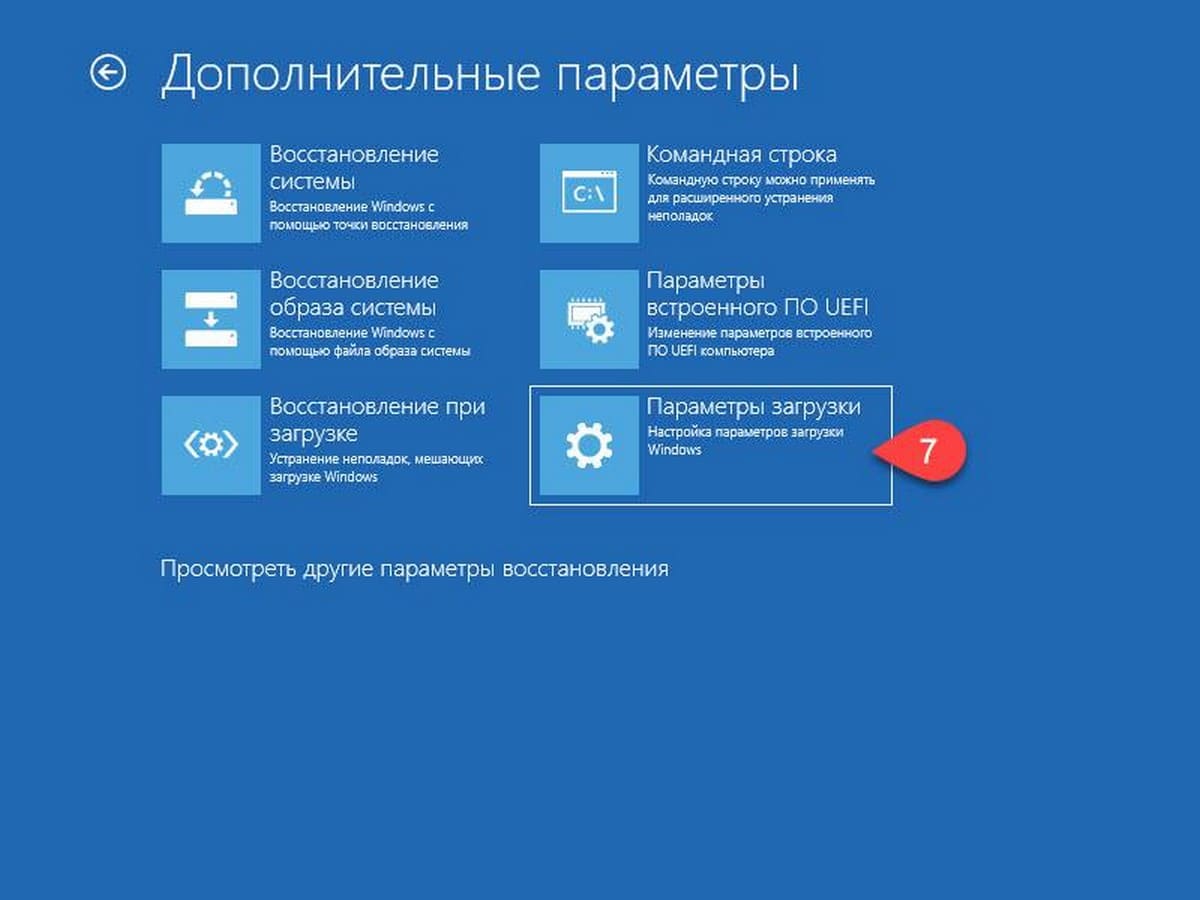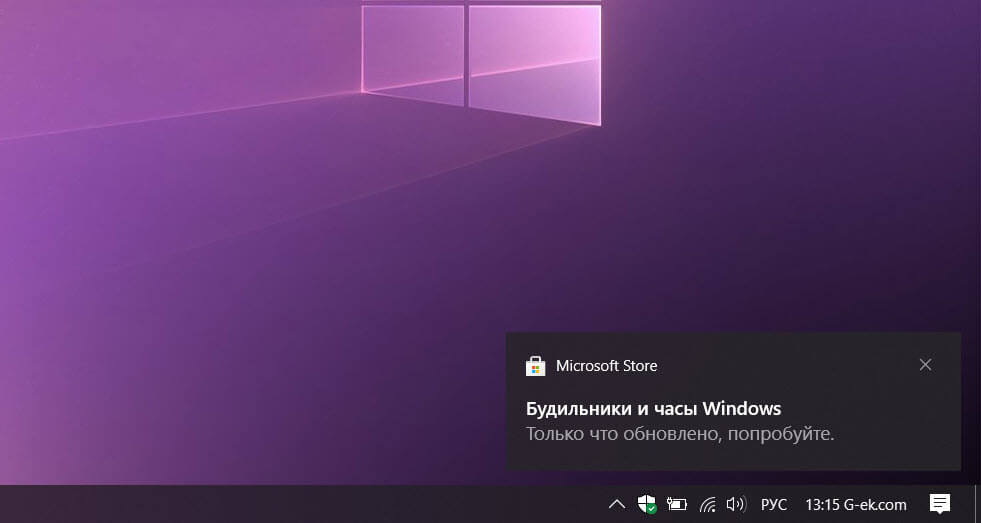В современных версиях Windows системные файлы и драйвера, должны иметь цифровую подпись. Это позволяет сохранить целостность и стабильность ОС и быстро найти поврежденные или измененные файлы. В Windows 10 есть встроенный инструмент, который вы можете использовать для быстрого поиска измененных файлов и неподписанных драйверов.
В случае драйверов, неподписанный драйвер не обязательно указывает на проблему. К сожалению, иногда вы вынуждены использовать неподписанный драйвер, потому что поставщик оборудования не предоставил подходящую альтернативу драйвера. Смартфоны на микросхемах MTK, трекболы Kensington, множестве других устройств часто имеют драйвер без цифровой подписи. Чтобы установить такие драйверы, вам необходимо отключить требование цифровой подписи драйвера в Windows 10.
Для справки см. Статью: Отключение проверки цифровой подписи драйверов в Windows 10
В Windows 10 существует встроенный инструмент sigverif.exe , который можно использовать для проверки цифровых подписей файлов и драйверов. После проверки он создает файл журнала C:\Users\Public\Documents\sigverif.txt, который можно использовать для поиска неподписанных файлов.
Чтобы проверить все цифровые подписи системных файлов и драйверов в Windows 10, выполните следующие.
- Нажмите клавиши Win + R на клавиатуре.
- В диалоговом окне «Выполнить» введите следующую команду: sigverif.exe и нажмите Enter.
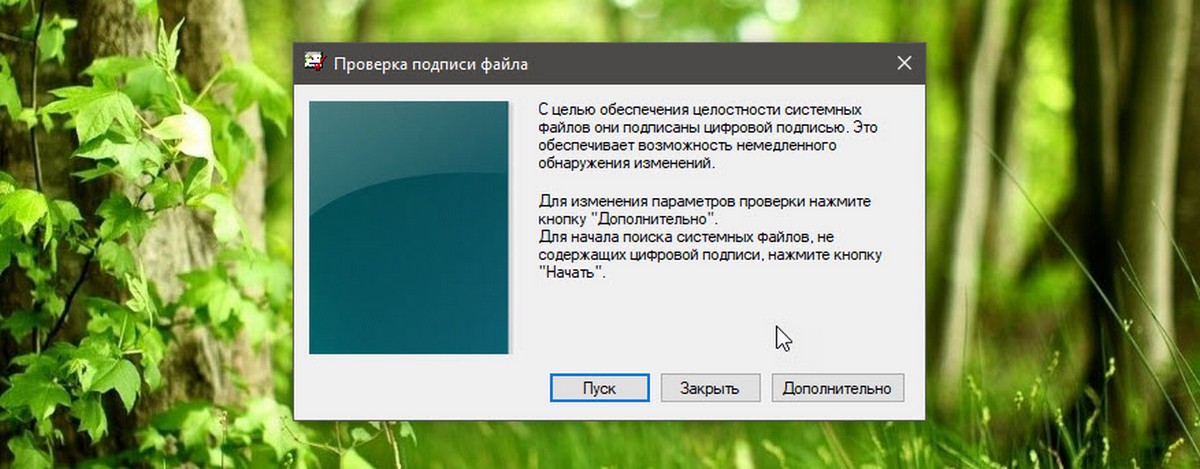
- Если вас не устраивает имя файла журнала по умолчанию, нажмите кнопку «Дополнительно» и измените имя файла журнала.
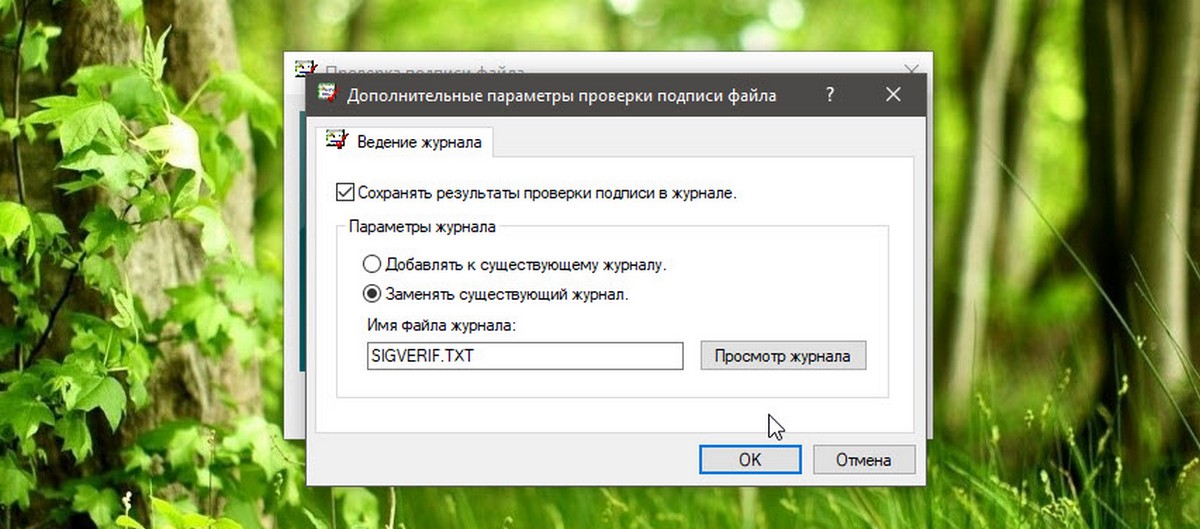
- Нажмите кнопку «Пуск», чтобы начать сканирование измененных и неподписанных файлов а также драйверов.
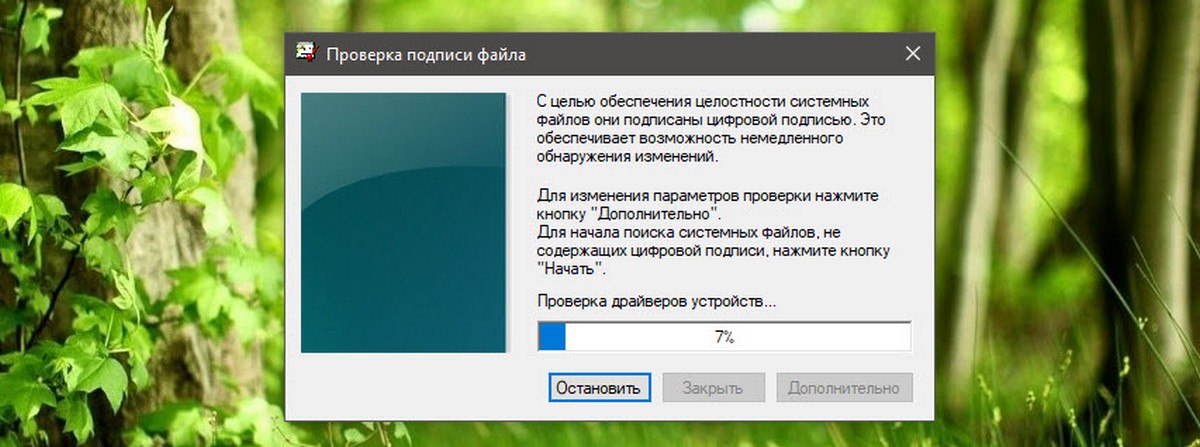
По завершении процесса проверки подписи, в журнале результатов, вы найдете - имя файла, полный путь к папке, дату изменения, тип файла и значения версии файлов, найденных на вашем компьютере.
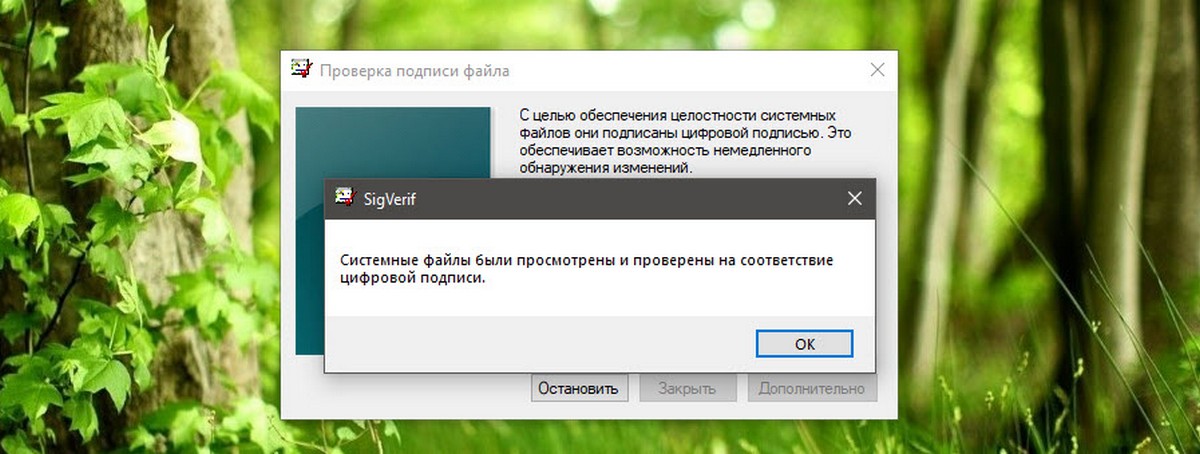
На моем компьютере все файлы и драйверы имеют цифровую подпись:
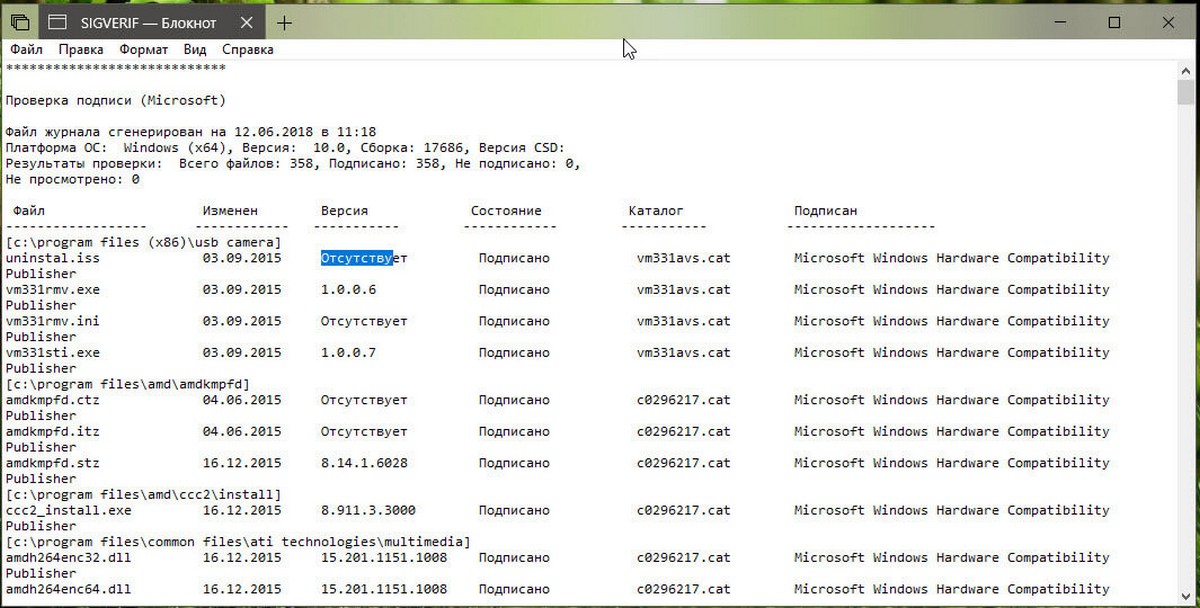
Результат проверки цифровой подписи файлов в Windows 10.
Вот и все.